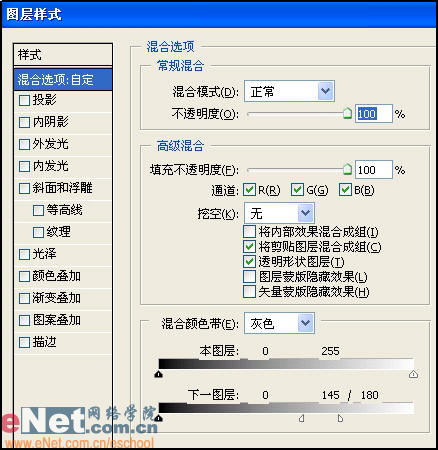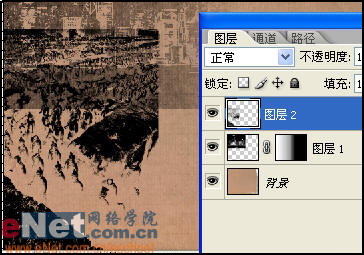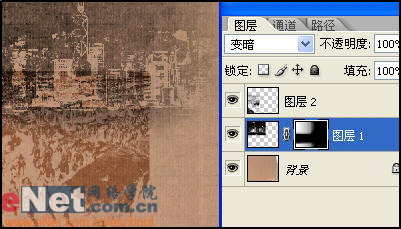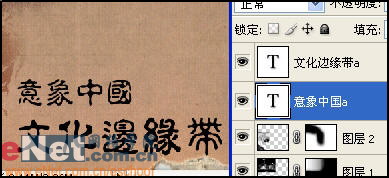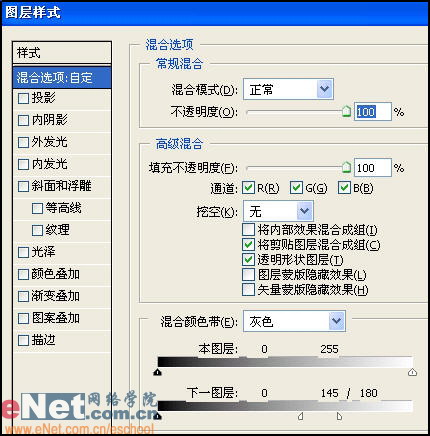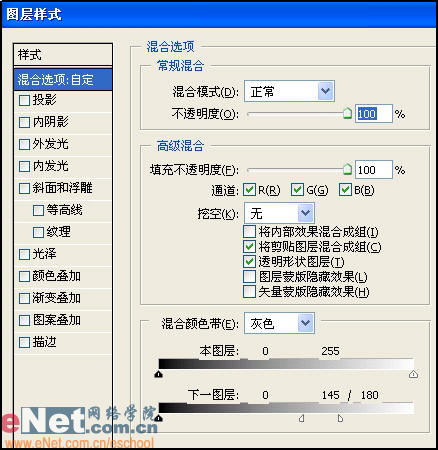жӣҙж–°ж—¶й—ҙпј� 2007-01-14
еҪ•е…Ҙпј� й»„еҸ¶йЈһжү¬ пј�
е°ҶеҲ¶дҪңеҘҪзҡ„е…ө马дҝ‘еӣҫзүҮжӢ–еҠЁеҲ°еүҚйқўеҲ¶дҪңзҡ„еӣҫзүҮдёӯпјҢеҫ—еҲ°еӣҫеұӮ2гҖ�
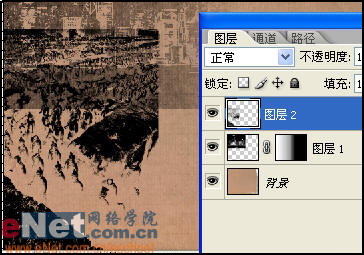
е°�еӣҫеұӮ2ж··еҗҲжЁЎејҸи®ҫзҪ®дёәвҖңжҹ”е…үвҖқпјҢ然еҗҺйҖүжӢ©еӣҫеұӮ1пјҢдҪҝз”�300еғҸзҙ зҡ„жҹ”е…�画笔е°�еӣҫеұӮ1зҡ„и’ҷзүҲдҝ®ж”№еҲ°еҰӮеӣҫж•ҲжһңгҖ�
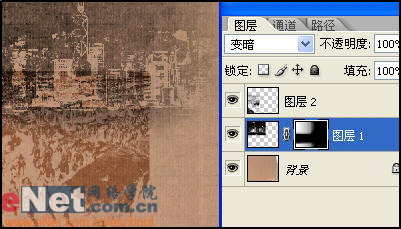
еҚ•еҮ»вҖңж·»еҠ�еӣҫеұӮи’ҷзүҲвҖқдёәеӣҫеұӮ2ж·»еҠ еӣҫеұӮи’ҷзүҲпјҢдҪҝз”�300еғҸзҙ зҡ„жҹ”е…�画笔е°�еӣҫеұӮ2зҡ„и’ҷзүҲдҝ®ж”№еҲ°еҰӮеӣҫж•ҲжһңгҖ�

и®ҫзҪ®еүҚжҷҜиүІдёәй»‘иүІпјҢйҖүжӢ©ж–Үеӯ—е·Ҙе…·ең�еӣҫеұӮдёӯиҫ“е…Ҙж–Үеӯ—гҖ�
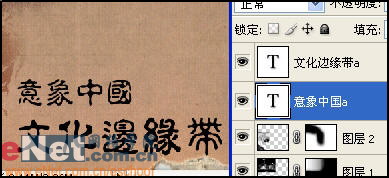 е°�еӣҫеұӮвҖңж„ҸиұЎaвҖқе’ҢвҖңж–ҮеҢ–иҫ№зјҳеёҰaвҖқеҗҢж—¶йҖүжӢ©пјҢжҢүвҖңCtrl+TвҖқжү“ејҖиҮӘз”ұеҸҳжҚўе‘Ҫд»ӨпјҢи°ғиҠӮж–Үеӯ—еҲ°еҰӮеӣҫж•ҲжһңгҖ�
е°�еӣҫеұӮвҖңж„ҸиұЎaвҖқе’ҢвҖңж–ҮеҢ–иҫ№зјҳеёҰaвҖқеҗҢж—¶йҖүжӢ©пјҢжҢүвҖңCtrl+TвҖқжү“ејҖиҮӘз”ұеҸҳжҚўе‘Ҫд»ӨпјҢи°ғиҠӮж–Үеӯ—еҲ°еҰӮеӣҫж•ҲжһңгҖ�
 еҸҢеҮ»еӣҫеұӮвҖңж–ҮеҢ–иҫ№зјҳеёҰaвҖқпјҢжү“ејҖвҖ�еӣҫеұӮж ·ејҸвҖқеҜ№иҜқжЎҶпјҢи°ғиҠӮеҸӮж•°еҰӮеӣҫжүҖзӨәгҖ�
еҸҢеҮ»еӣҫеұӮвҖңж–ҮеҢ–иҫ№зјҳеёҰaвҖқпјҢжү“ејҖвҖ�еӣҫеұӮж ·ејҸвҖқеҜ№иҜқжЎҶпјҢи°ғиҠӮеҸӮж•°еҰӮеӣҫжүҖзӨәгҖ�
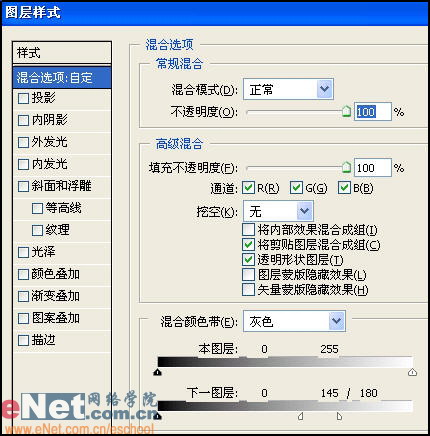 еҸҢеҮ»еӣҫеұӮвҖңж„ҸиұЎaвҖқпјҢжү“ејҖвҖ�еӣҫеұӮж ·ејҸвҖқеҜ№иҜқжЎҶпјҢи°ғиҠӮеҸӮж•°еҰӮеӣҫжүҖзӨәгҖ�
еҸҢеҮ»еӣҫеұӮвҖңж„ҸиұЎaвҖқпјҢжү“ејҖвҖ�еӣҫеұӮж ·ејҸвҖқеҜ№иҜқжЎҶпјҢи°ғиҠӮеҸӮж•°еҰӮеӣҫжүҖзӨәгҖ�